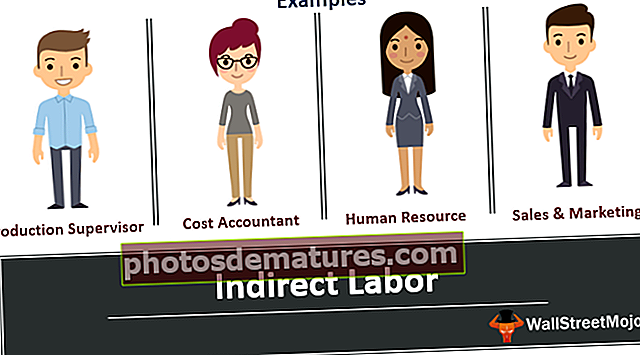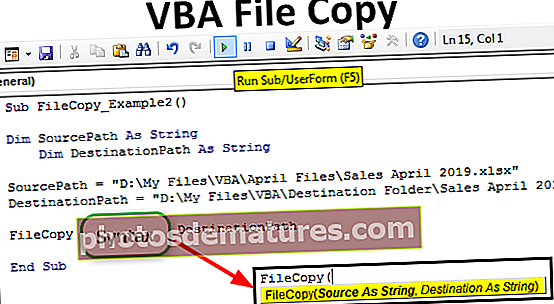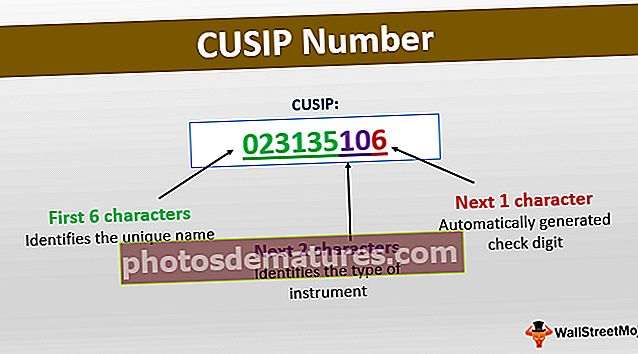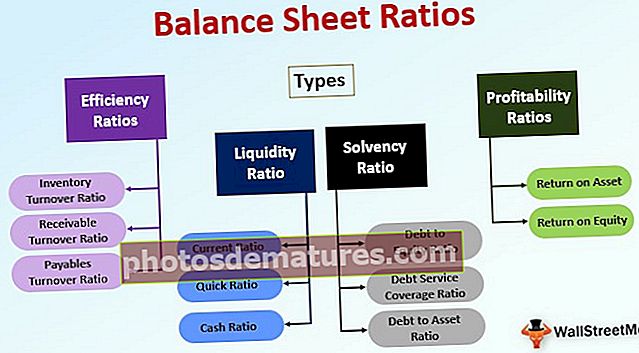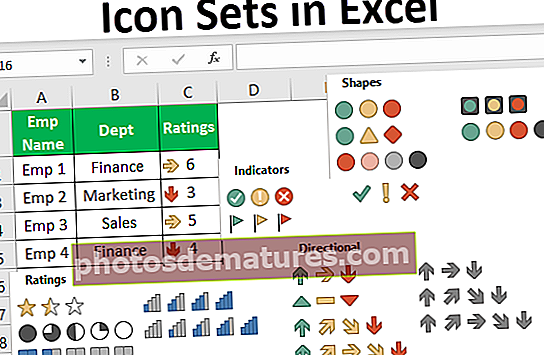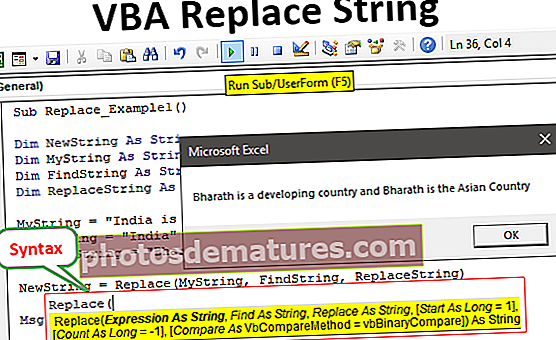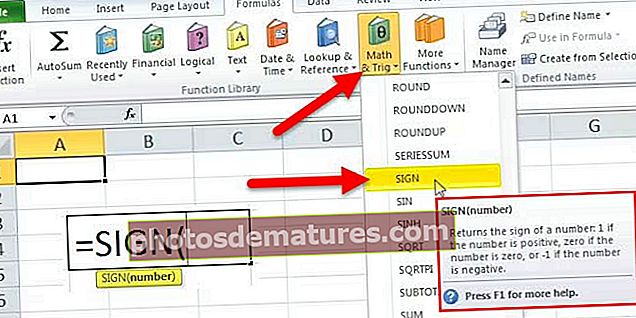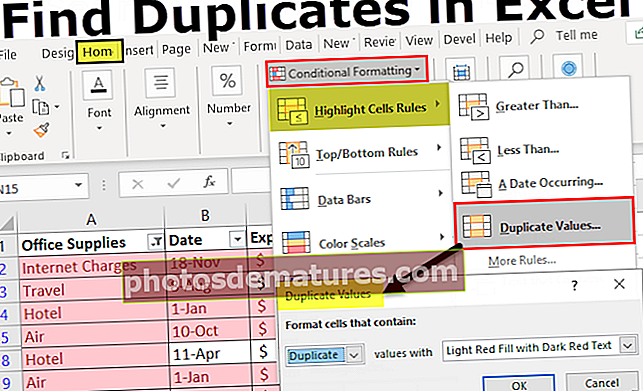பிவோட் டேபிள் எக்செல் இல் VLOOKUP | எடுத்துக்காட்டுகளுடன் படி வழிகாட்டி
எக்செல் இல் Vlookup மற்றும் Pivot Table ஐ இணைக்கவும்
பிவோட் அட்டவணையில் VLOOKUP ஐப் பயன்படுத்துவது வேறு எந்த தரவு வரம்பு அல்லது அட்டவணைக்கு VLOOKUP செயல்பாட்டைப் பயன்படுத்துவதைப் போன்றது, குறிப்பு கலத்தை தேடல் மதிப்பாகத் தேர்ந்தெடுத்து அட்டவணை வரிசைக்கான வாதங்களுக்கு பிவோட் அட்டவணையில் உள்ள தரவைத் தேர்ந்தெடுத்து பின்னர் உள்ள நெடுவரிசை எண்ணை அடையாளம் காணவும் வெளியீடு மற்றும் சரியான அல்லது நெருக்கமான பொருத்தத்தைப் பொறுத்து கட்டளையை கொடுத்து இயக்கவும்.
பிவோட் அட்டவணை எக்செல் மிகவும் சக்திவாய்ந்த செயல்பாடுகளில் ஒன்றாகும். ஒரு மைய அட்டவணை என்பது ஒரு பரந்த / பரந்த அட்டவணையின் தரவைச் சுருக்கமாகவும் மறுசீரமைக்கவும் உதவும் புள்ளிவிவரங்களின் அட்டவணை. இந்த கருவி தரவைக் குறைக்க உதவுகிறது மற்றும் தரவை பகுப்பாய்வு செய்ய உதவுகிறது. மறுபுறம், VLOOKUP என்பது ஒரு தரவு அல்லது வரிசையில் வரம்பில் விஷயங்களை / மதிப்பைக் கண்டுபிடிக்க வேண்டியிருக்கும் போது எக்செல் இல் பயன்படுத்தப்படும் ஒரு செயல்பாடு ஆகும். இந்த கட்டுரையில், பிவோட் அட்டவணையில் VLookup ஐ எவ்வாறு பயன்படுத்துவது என்பதைப் பார்ப்போம்.
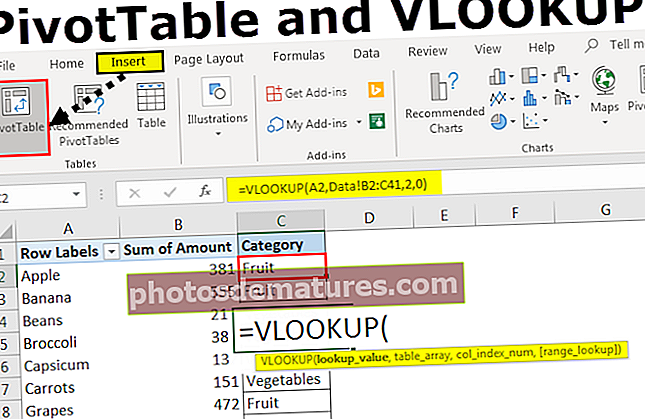
பிவோட் டேபிள் எக்செல் இல் VLookup ஐ எவ்வாறு பயன்படுத்துவது?
இந்த Vlookup ஐ பிவோட் டேபிள் எக்செல் டெம்பால்ட்டில் பதிவிறக்கம் செய்யலாம் - பிவோட் டேபிள் எக்செல் டெம்பால்ட்டில் Vlookup- படி 1 - வேறொரு பணித்தாளில் இருந்து மதிப்பை பொருத்த விரும்பும் பணித்தாளில் தரவைத் தேர்ந்தெடுக்கவும். பிவோட் அட்டவணையிலிருந்து வகையைத் தேர்வுநீக்கு, தயாரிப்பு வகையைப் பெற இங்கே VLookup ஐப் பயன்படுத்துவோம்.

ஒவ்வொரு தயாரிப்புக்கும் எதிரான வகையைப் பெற விரும்பினால். எனவே இங்கே நாம் மற்றொரு பணித்தாளில் இருந்து தரவைப் பெற VLookup ஐப் பயன்படுத்துகிறோம்.
- படி 2 - கீழே உள்ள ஸ்கிரீன் ஷாட்டை நீங்கள் பார்க்கும் சூத்திரம் “தரவு” பணித்தாளில் பி நெடுவரிசையில் உள்ள “ஆப்பிள்” உரையைத் தேடுகிறது.

- படி 3 - சூத்திரத்தை உள்ளிடவும்.

சூத்திரத்தில், இது மற்றொரு பணித்தாளில் இருந்து செல் B5 இல் உள்ள “ஆப்பிள்” என்ற மதிப்பு தயாரிப்புக்கான தேடலாகும்.
பிவோட் டேபிள் ’! சி 2: டி 42: ஆப்பிளுக்கு எதிரான தாள் பிவோட் டேபிளிலிருந்து தேடல் மதிப்பைப் பெறுகிறோம் என்பதாகும்.
ஒரு தயாரிப்புக்கு நாம் தேடும் மதிப்பு 2 மற்றும் 0 நெடுவரிசைகளில் இருப்பதைக் குறிக்கிறது 2,0 என்பது ஒவ்வொரு வரிசையிலும் சரியான பொருத்தத்தைக் கண்டறியும்.
- படி 4 - முடிவைப் பெற கிளிக் செய்க.

- படி 5 - ஒவ்வொரு தயாரிப்பு வகைக்கும் எதிராக ஒரே சூத்திரத்தை இழுக்கவும்.

VLookup என்ற சூத்திரத்தைப் பயன்படுத்தி ஒவ்வொரு தயாரிப்புகளுக்கும் எதிரான வகையைப் பெறுவீர்கள்.
நினைவில் கொள்ள வேண்டிய விஷயங்கள்
- பிவோட் அட்டவணையை உருவாக்கும் போது, வெற்று நெடுவரிசை அல்லது வரிசை இருக்காது என்பதை உறுதிப்படுத்திக் கொள்ளுங்கள்.
- பிவோட் அட்டவணையைப் பொறுத்தவரை, தரவு சரியான மற்றும் சரியான வடிவத்தில் இருக்க வேண்டும்.
- பிவோட் அட்டவணையை கைமுறையாக புதுப்பிக்கவும்.
- பிவோட் அட்டவணையில், உங்கள் நெடுவரிசை புலங்களில் எப்போதும் தனித்துவமான மதிப்பைச் சேர்க்கவும்.
- நீங்கள் தொடக்க அல்லது புதிய பயனர்களாக இருந்தால், எப்போதும் புதிய பணித்தாளில் ஒரு மைய அட்டவணையை உருவாக்கவும்.
- சிறந்த அவதானிப்பைப் பெற தரவை முடிந்தவரை சுருக்கமாக முயற்சிக்கவும்
- VLookup எப்போதும் தேடல் வரம்பின் இடதுபுற நெடுவரிசையில் மதிப்பைத் தேடுகிறது.
- VLookup என்பது இயற்கையில் உணர்வற்ற ஒரு வழக்கு.
- VLookup தரவை மிக எளிதான வடிவத்தில் சுருக்கலாம் அல்லது வகைப்படுத்தலாம்.
- நீங்கள் VLookup சூத்திரத்தைப் பயன்படுத்தியதும், நெடுவரிசை அல்லது வரிசையை மாற்ற வேண்டாம், அது உங்கள் VLookup மதிப்பின் பொருந்தாத நிலைக்கு இட்டுச் செல்லும்.